计算机不在桌面显示怎么办 怎样让电脑桌面显示计算机图标
更新时间:2024-07-21 10:58:49作者:yang
当我们打开电脑时,通常会看到桌面上显示着各种图标,其中包括计算机图标,有时候我们可能会遇到计算机图标不在桌面显示的情况,这可能是由于系统设置问题或者其他原因导致的。当我们遇到这种情况时,该如何解决呢?接下来我们就来讨论一下如何让电脑桌面显示计算机图标。
具体步骤:
1.首先,点击电脑左下角的“开始”菜单,然后选择其中的控制面板,如图所示。
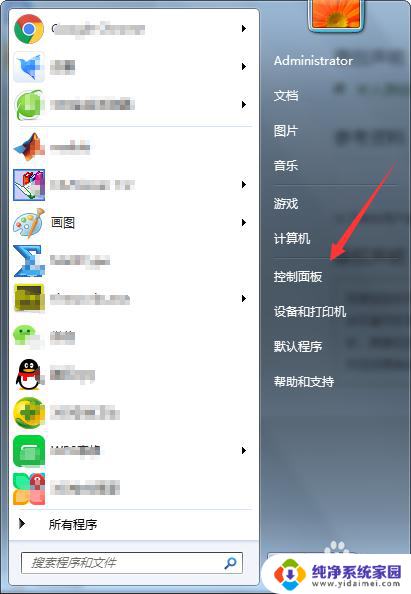
2.进入控制面板之后,就可以调整计算机的设置,我们选择外观与个性化中的“更改主题”,如图所示。
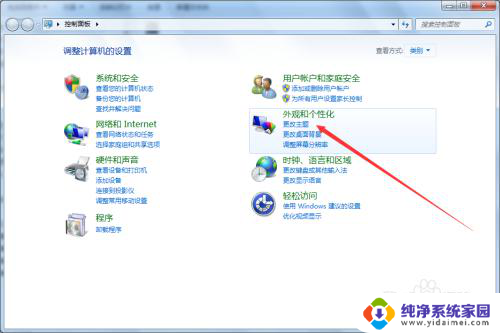
3.进入更改主题设置之后,选择左侧菜单中的“更改桌面图标”,如图所示。
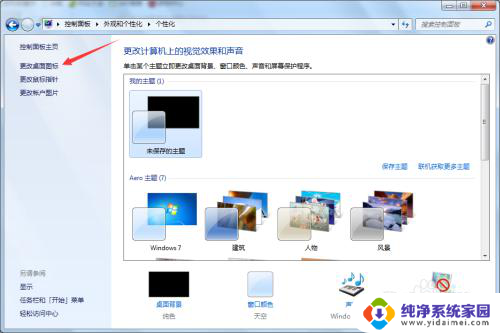
4.进入桌面图标设置之后,可以看到。我们并没有勾选计算机前面的选择按钮,所以计算机的桌面 图标才不显示的,只要勾选上计算机前面的桌面图标,点击应用确定就可以了,如图所示。
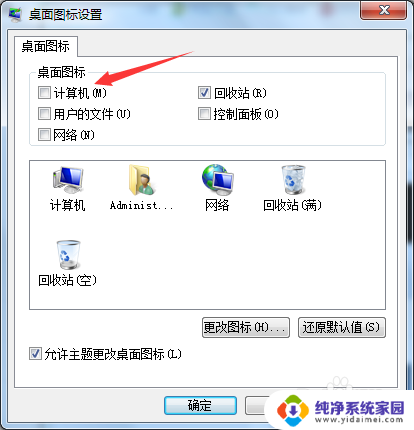
5.当然了,你还可以修改计算机桌面图标的样式。先选中计算机的图标,然后选择“更改图标”,如图所示。
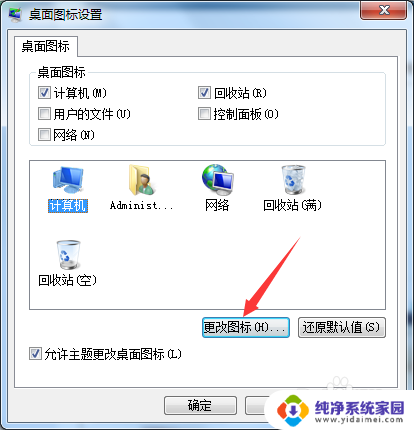
6.进入更改图标的弹框之后,选择一张你喜欢的图标,然后点击确定就可以了,如图所示。
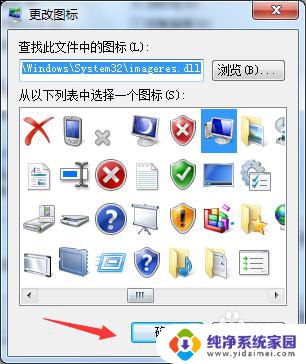
7.然后我们回到桌面,就可以看到。计算机的桌面图标,也就是计算机的快捷方式已经成功显示在桌面了,如图所示。

8.以上就是电脑桌面调出计算机图标的设置方法,是不是很简单呢,希望可以帮到大家。
以上是关于计算机无法显示桌面的解决方法的全部内容,如果您遇到相同的情况,可以按照以上方法来解决。
计算机不在桌面显示怎么办 怎样让电脑桌面显示计算机图标相关教程
- wps电脑上显示计算器 wps电脑版怎样在界面上显示计算器
- 如何不显示桌面图标 怎么让电脑桌面不显示图标
- 惠普电脑我的电脑图标在哪里弄出来 在惠普电脑上如何设置桌面计算机图标显示
- 电脑不显示桌面了怎么办 电脑桌面图标不显示怎么办
- windows2016桌面图标 Windows Server 2016桌面如何添加计算机图标
- 电脑桌面怎么不显示图标 怎样设置电脑屏幕不显示图标
- 电脑桌面没显示 电脑桌面图标不显示怎么办
- 电脑上的计算机图标不见了怎么办 为什么我的电脑图标在桌面上不见了
- 电脑桌面不出来怎么办 电脑桌面图标不显示怎么办
- 微信怎么显示桌面图标 怎么在电脑桌面上放置微信图标
- 笔记本开机按f1才能开机 电脑每次启动都要按F1怎么解决
- 电脑打印机怎么设置默认打印机 怎么在电脑上设置默认打印机
- windows取消pin登录 如何关闭Windows 10开机PIN码
- 刚刚删除的应用怎么恢复 安卓手机卸载应用后怎么恢复
- word用户名怎么改 Word用户名怎么改
- 电脑宽带错误651是怎么回事 宽带连接出现651错误怎么办